[JAVA] IntelliJ IDEA Praktische Funktion für Anfänger (Wichtigkeit ★ 5)
IntelliJ oder eine Kommentarseite für Editor-Anfänger. Diese Seite fasst die wichtigsten Funktionen und Verknüpfungen zusammen. Alle aufgeführten Verknüpfungen gelten für Windows.
Praktische Funktionen, an die Sie sich unbedingt erinnern möchten
** ・ Rückgängig machen **
König der Tastenkombinationen (ich persönlich denke). Ich möchte auf jeden Fall, dass Sie sich daran erinnern. Sie können auch Word oder Excel verwenden. Es ist eine Funktion namens Rückgängig. Es bewirkt, dass "die von Ihnen geleistete Arbeit rückgängig gemacht wird". Es funktioniert durch gleichzeitiges Drücken von Strg und Z (im Folgenden als "Strg + Z" bezeichnet). Wenn Sie mehrmals darauf drücken, können Sie weiter zurückgehen und die Arbeit abbrechen.
Ich habe es versehentlich gelöscht! Wenn Sie jedoch "Strg + Z" drücken, wird es wiederhergestellt!
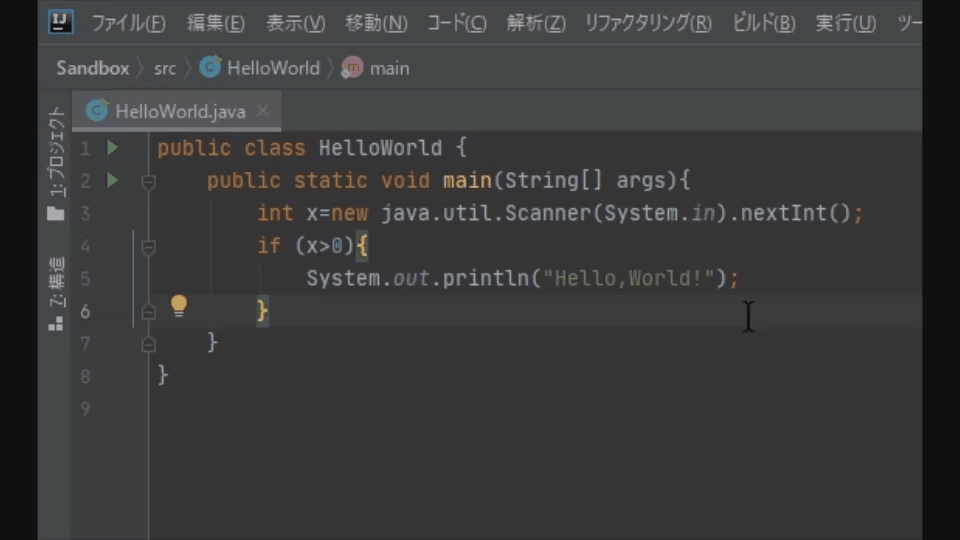 Ich habe einen Fehler gemacht und zu viel kopiert! Drücken Sie jedoch "Strg + Z", um es wiederherzustellen!
Ich habe einen Fehler gemacht und zu viel kopiert! Drücken Sie jedoch "Strg + Z", um es wiederherzustellen!
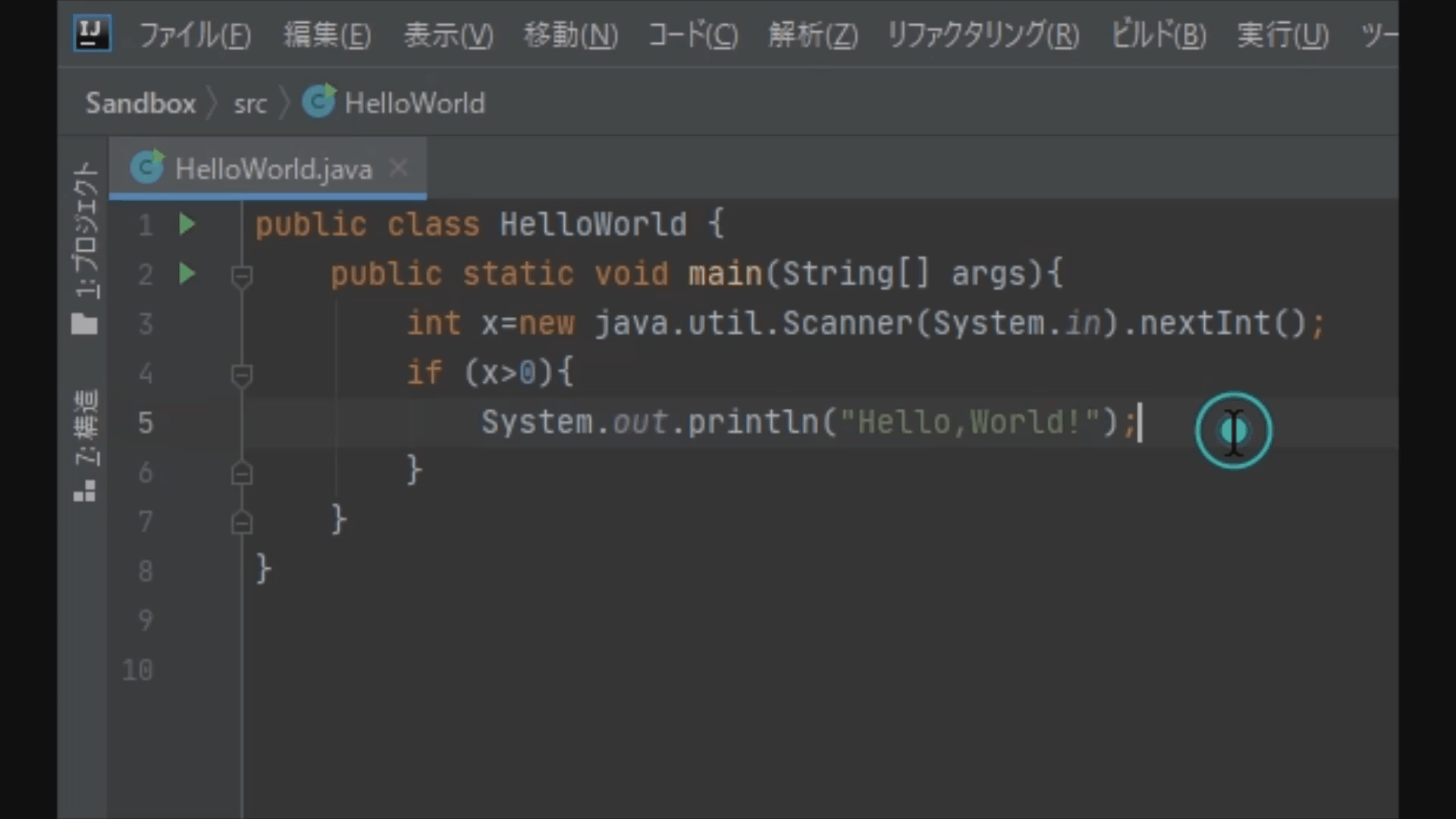 Ich habe zu viel "Strg + Z" gedrückt und zu viel zurückgespult! In diesem Fall können Sie "Rückgängig" abbrechen, indem Sie "Strg + Umschalt + Z" drücken.
Ich habe zu viel "Strg + Z" gedrückt und zu viel zurückgespult! In diesem Fall können Sie "Rückgängig" abbrechen, indem Sie "Strg + Umschalt + Z" drücken.
·Kopieren und Einfügen
Es ist ein Kopieren und Einfügen, das allgemein genannt wird. Ein starker Verbündeter der Internetnutzer. Sie müssen nicht jedes Mal mit der rechten Maustaste klicken und aus dem Menü auswählen
Kopie: Strg + C
Schnitt: Strg + X
Einfügen: Es funktioniert mit Strg + V.
Wählen Sie einen Bereich und drücken Sie "Strg + C". Wählen Sie den Ort zum Einfügen aus und drücken Sie "Strg + V". Menschen, die gut mit der Maus umgehen können, sind auch gut.
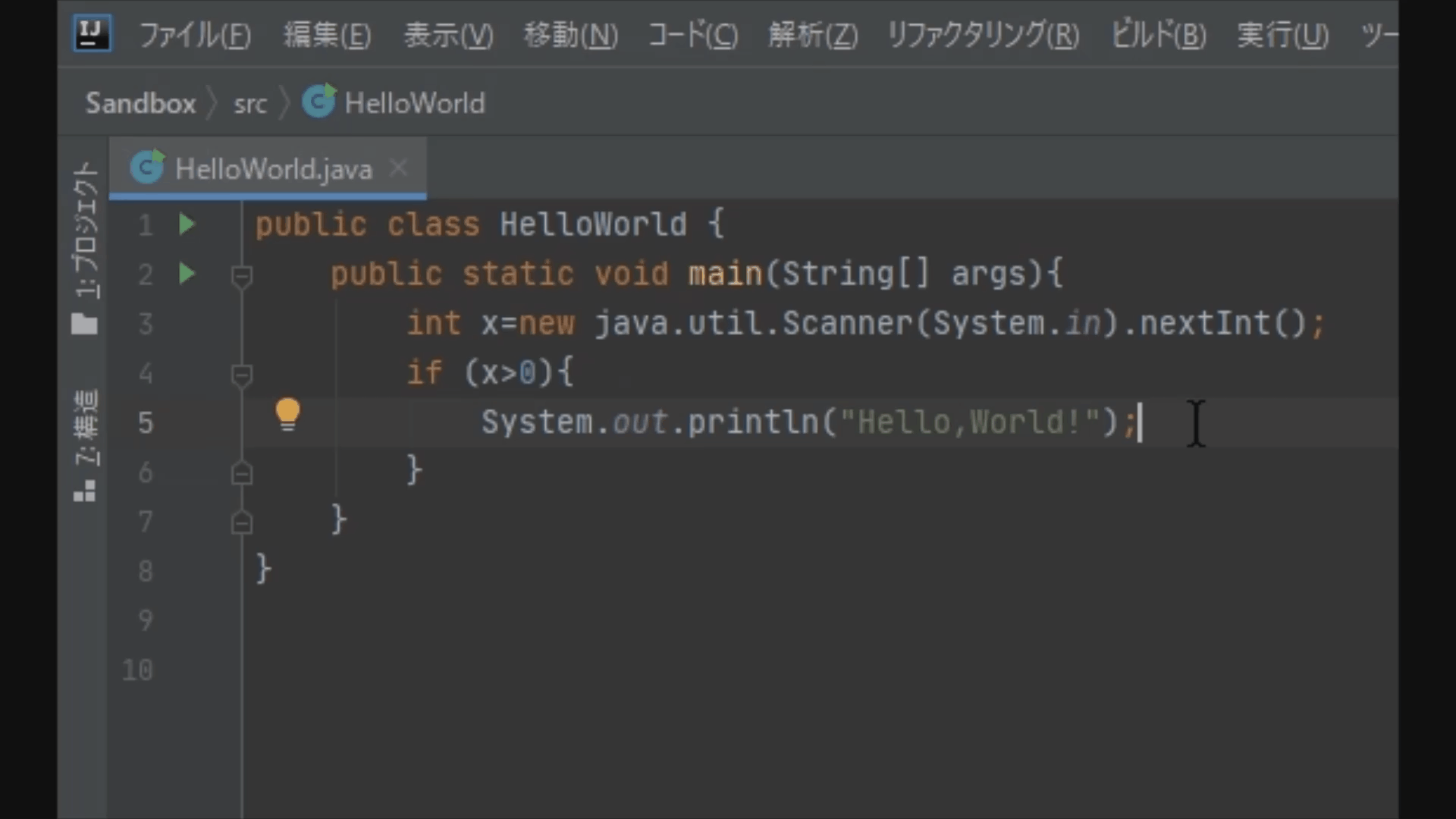
** ・ Code vervollständigen **
Dies ist einer der Hauptgründe für die Verwendung von IntelliJ. Wenn Sie ein Wort zur Hälfte eingeben, wird es das Wort vorhersagend ergänzen.
Wenn Sie einen Buchstaben eingeben, wird eine Liste der Wörter angezeigt, die mit diesem Buchstaben beginnen. Wählen Sie mit den Auf- und Ab-Tasten das gewünschte Wort aus und klicken Sie auf die Eingabetaste! Es wird automatisch das Wort für Sie schreiben. Beachten Sie, dass Sie den Code nicht selbst schreiben können, wenn Sie ihn zu häufig verwenden.
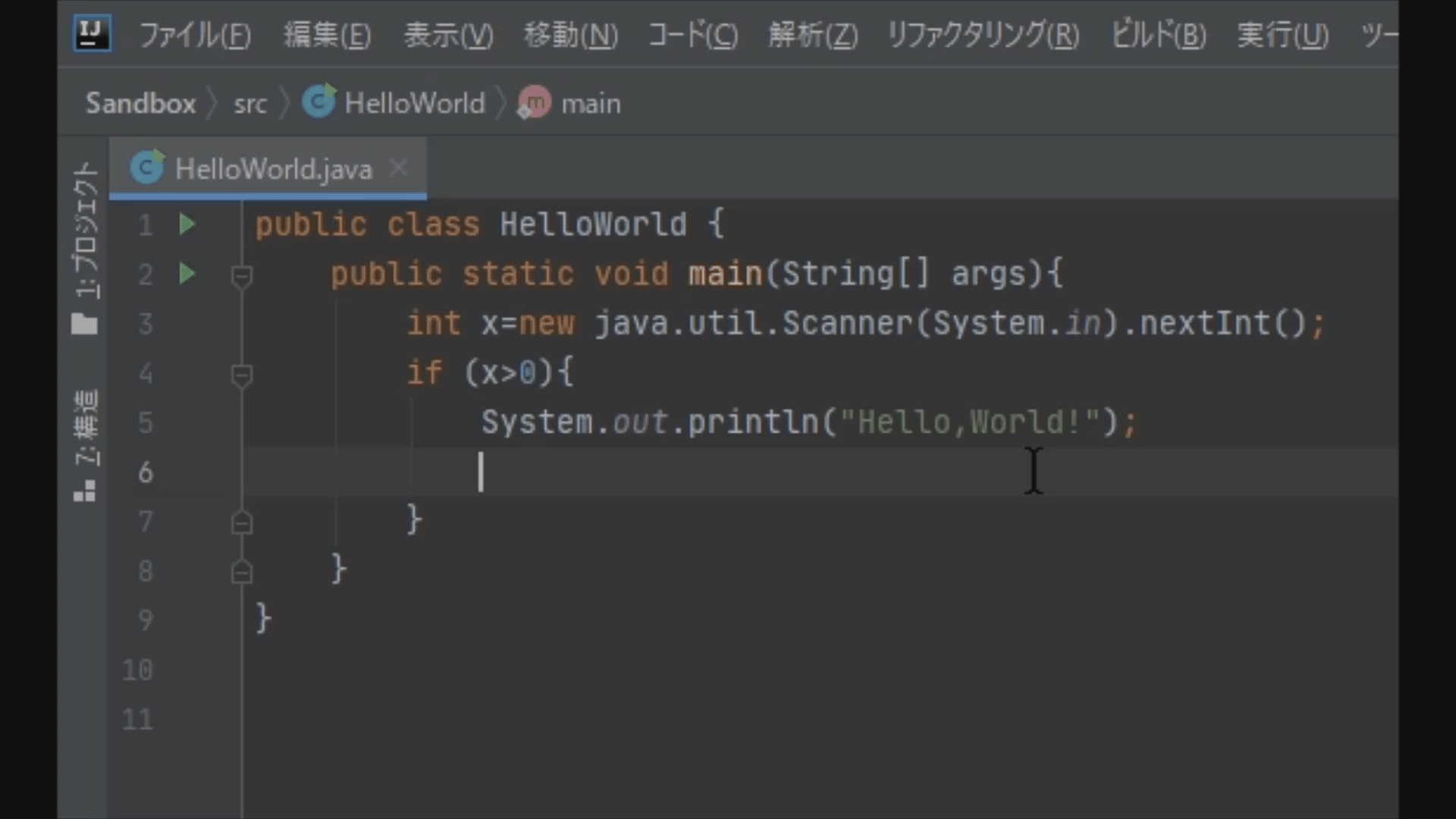
** ・ Live-Vorlage **
Es ähnelt der Code-Vervollständigung, ist jedoch bequemer, wenn Sie es beherrschen.
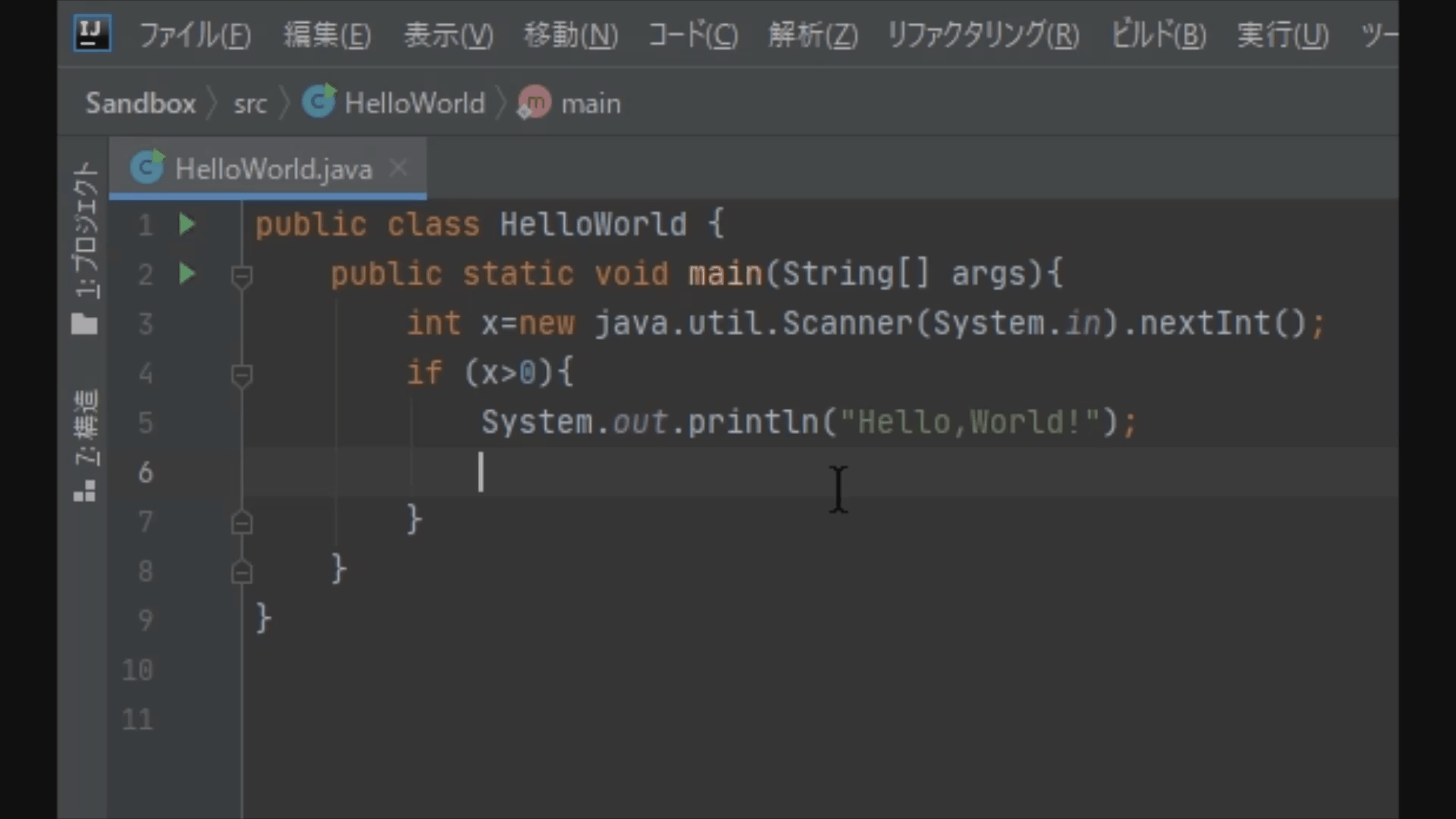 Als ich "Sout" eingab und "Enter" drückte, wurde die Zeichenfolge in "System.out.println ();" konvertiert. Darüber hinaus wird eine vorgegebene Zeichenfolge in einen vorgegebenen Satz umgewandelt. Ich werde es in Wichtigkeit ★ 4 einführen, aber Sie können es auch selbst hinzufügen und bearbeiten.
Als ich "Sout" eingab und "Enter" drückte, wurde die Zeichenfolge in "System.out.println ();" konvertiert. Darüber hinaus wird eine vorgegebene Zeichenfolge in einen vorgegebenen Satz umgewandelt. Ich werde es in Wichtigkeit ★ 4 einführen, aber Sie können es auch selbst hinzufügen und bearbeiten.
** - Anzeige des Teils, der den Fehler verursacht **
Es sieht rot aus und ist leicht zu verstehen und weist auf die falsche Stelle hin. Liegt es hauptsächlich an Groß- und Kleinschreibung, Rechtschreibfehlern, fehlenden Punkten oder Semikolon?
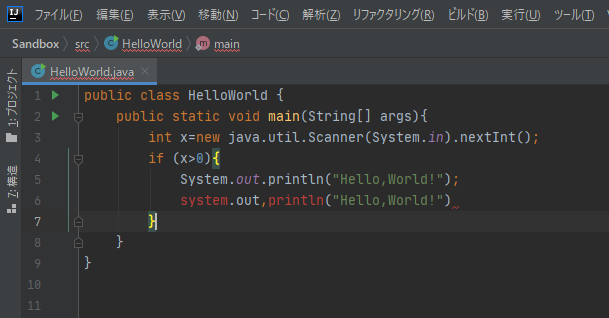
Das ist alles für die nützlichen Funktionen von Bedeutung ★ 5. ★ 4 führt Einstellungen ein, die noch praktischer sind. Schauen Sie also bitte mal rein. IntelliJ IDEA praktische Funktion für Anfänger (Wichtigkeit ★ 4)
Recommended Posts